以下為E103-W10作為 softAP實現(xiàn) UDP串口服務器無線數(shù)據(jù)透傳的舉例,E103-W10作為 station 可同理實現(xiàn)透傳。
1.透傳
默認僅在TCP client單連接或UDP傳輸模式時,支持透傳。
1.1.TCP Client 單連接透傳
1.配置WiFi模式
使用指令AT+CWMODE=3//SoftAP+Station mode,如圖表11所示。
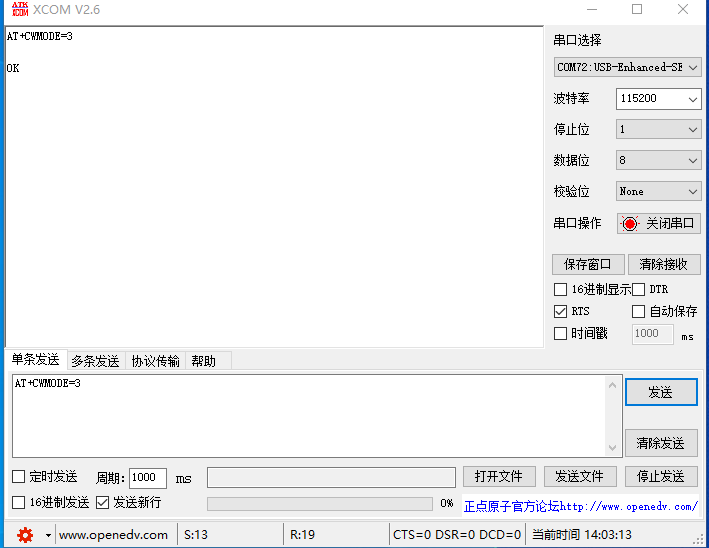
圖表11 設置Wi-Fi模式
2.連接到路由器
E103-W10連接至WiFi名稱為"E880-IR01",密碼為"JSZXE880"的路由器,根據(jù)您的路由器名稱和密碼替換即可。如圖表12所示。
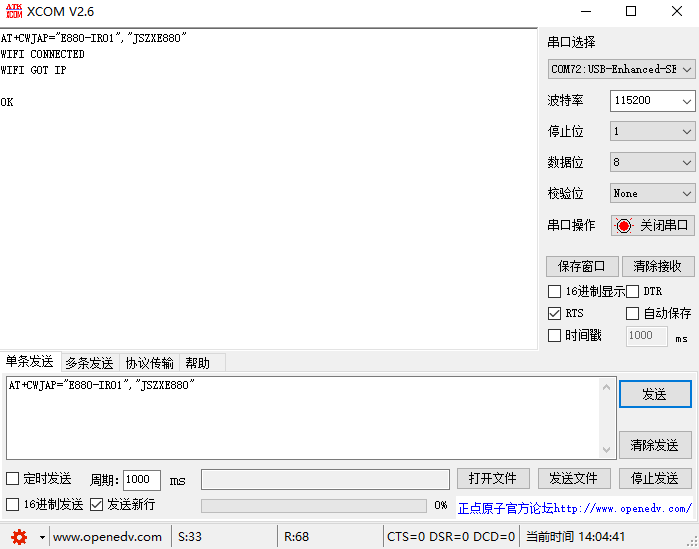
圖表12 連接到指定路由器
3.PC與E103-W10連接同一路由器,如圖表13所示。
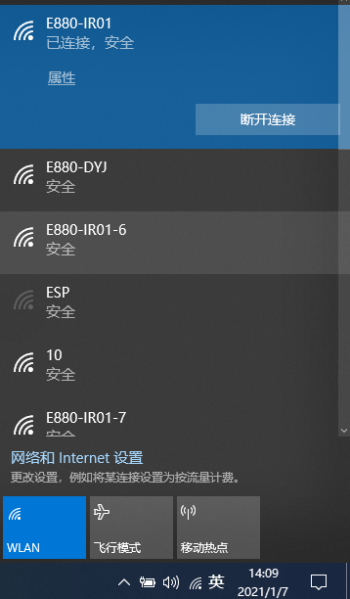
圖表13 PC連接到路由器
4.在PC端使用網(wǎng)絡調試工具,建立一個TCP服務器。
5.查看PC端WiFi IP地址
假設PC IP地址為192.168.1.156,端口為8080。創(chuàng)建一個IP地址為192.168.1.156,端口為8080的TCP服務器。如圖表14所示。
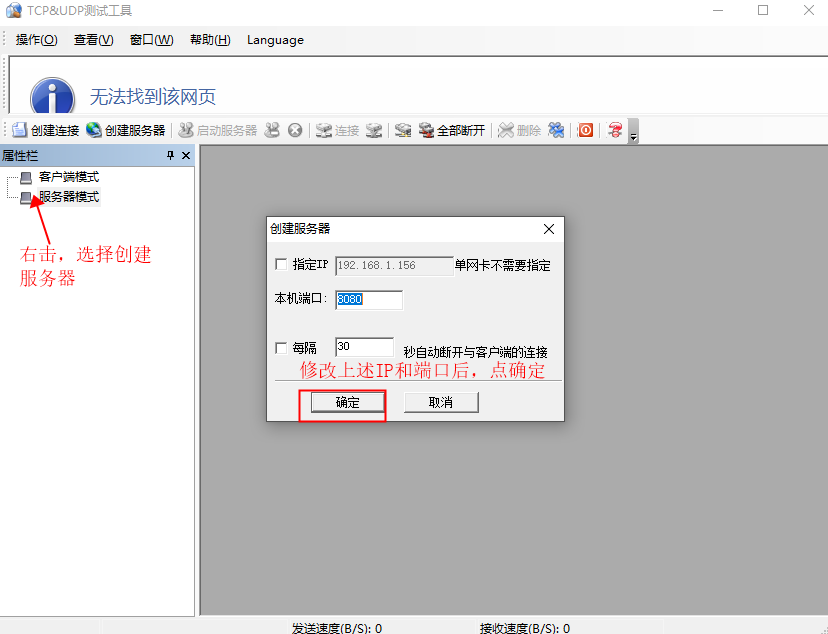
圖表14 PC創(chuàng)建服務器步驟1
最后,啟動服務器,如圖表15所示。
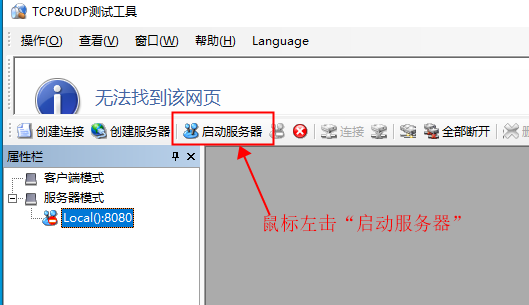
圖表15 PC創(chuàng)建服務器步驟2
6.E103-W10作為TCP Client連接到上述服務器
AT+CIPSTART="TCP","192.168.1.156",8080 //協(xié)議,服務器IP地址和端口號
發(fā)送指令如圖表16所示。
圖表16 建立TCP連接
同時“TCP&UDP測試工具”彈出連接窗口,如圖表17所示。
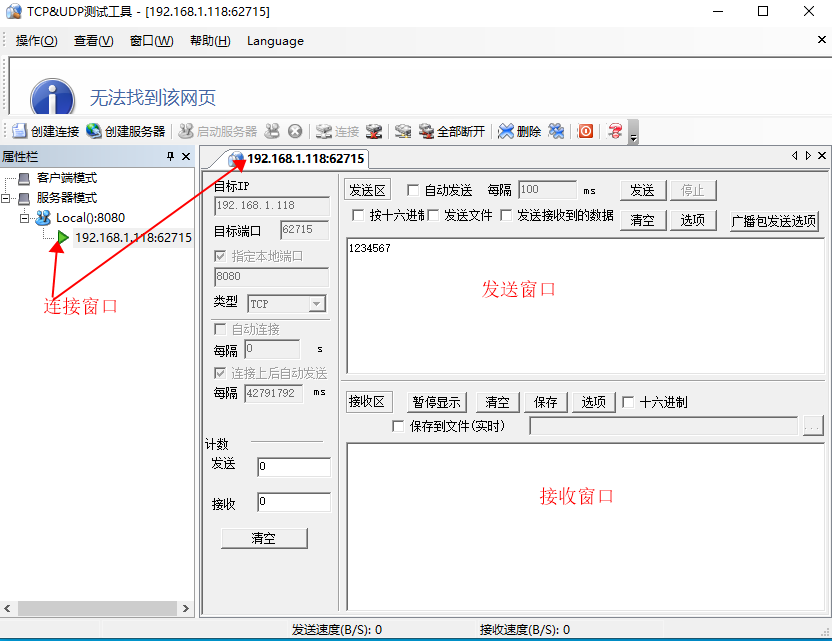
圖表17 TCP連接建立成功
至此,E103-W10已與PC端成功成功建立TCP連接。
7.使能透傳模式,指令為AT+CIPMODE=1,如圖表18所示。
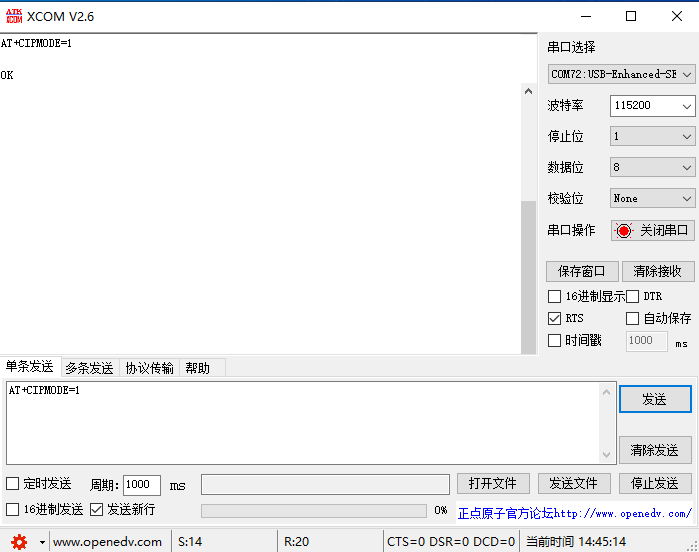
圖表18 使能透傳模式
8.E103-W10向TCP服務器發(fā)送數(shù)據(jù)
進入透傳狀態(tài),發(fā)送指令AT+CIPSEND,如圖表19所示。
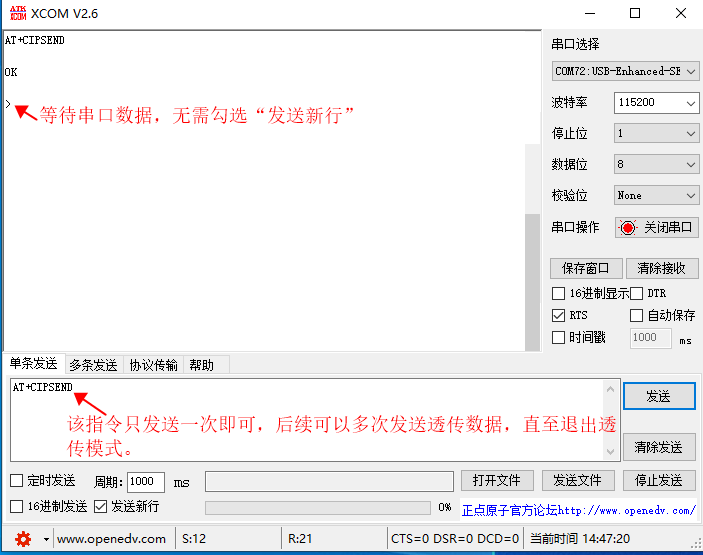
圖表19 進入透傳模式
發(fā)送數(shù)據(jù),如圖表110所示。
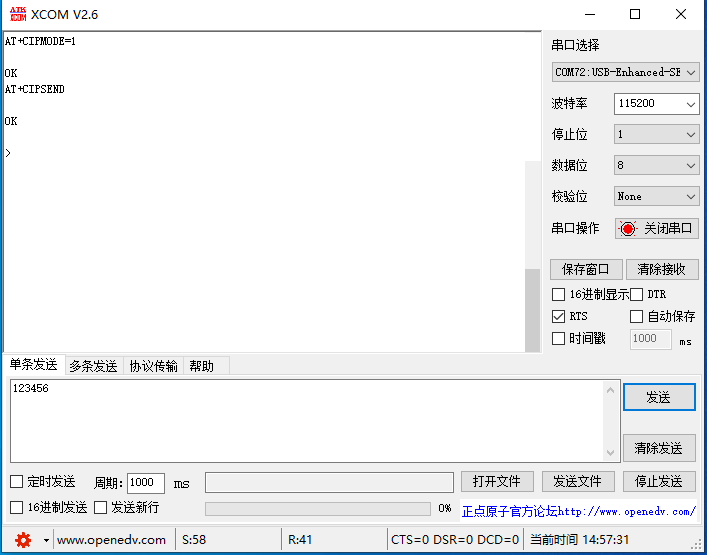
圖表110 開始透明傳輸
9.退出發(fā)送數(shù)據(jù)
首先發(fā)送“+++”,不帶“發(fā)送新行”。
再發(fā)送測試指令AT,確認是否退出透傳狀態(tài)。
10.退出透傳模式,發(fā)送AT+CIPMODE=0。
11.斷開TCP 連接,發(fā)送AT+CIPCLOSE。
同時,“TCP&UDP測試工具”連接窗口消失。
1.2.UDP透傳
以下為E103-W10作為 softAP實現(xiàn) UDP 透傳的舉例,E103-W10作為 station 可同理實現(xiàn)透傳。
1.配置WiFi模式
使用指令AT+CWMODE=3//SoftAP+Station mode。
2.配置E103-W10 SoftAP,發(fā)送至AT+CWSAP="E103-W10","12345678",5,3。3.PC連入E103-W10 SoftAP。
4.查詢E103-W10的IP地址,發(fā)送指令AT+CIFSR。
5.在PC 端使用網(wǎng)絡調試工具,建立一個UDP 傳輸。
PC 創(chuàng)建的UDP連接的IP地址為上一步查詢的"192.168.4.1",端口號設為2233。
6.E103-W10與PC對應端口建立固定對端的UDP 傳輸
發(fā)送指令AT+CIPSTART="UDP","192.168.4.2",1001,2233,0。
7.使能透傳模式
AT+CIPMODE=1
8.E103-W10向遠端發(fā)送數(shù)據(jù)
AT+CIPSEND
9.退出發(fā)送數(shù)據(jù)
10.退出透傳模式
AT+CIPMODE=0
11.斷開 TCP 連接
AT+CIPCLOSE
審核編輯黃宇
-
TCP
+關注
關注
8文章
1375瀏覽量
79181 -
WIFI
+關注
關注
81文章
5306瀏覽量
204362 -
UDP
+關注
關注
0文章
327瀏覽量
34009 -
串口
+關注
關注
14文章
1557瀏覽量
76819
發(fā)布評論請先 登錄
相關推薦
【新品】100%純國產(chǎn)方案!高效傳輸,低功耗2.4G無線透傳模塊

基于CC3301芯片的雙模WiFi模塊E103-W13產(chǎn)品說明
DTU終端CATCOM-100云端透傳轉發(fā)應用

集特推薦 雙網(wǎng)10串口飛騰FT2000商用臺式電腦主機
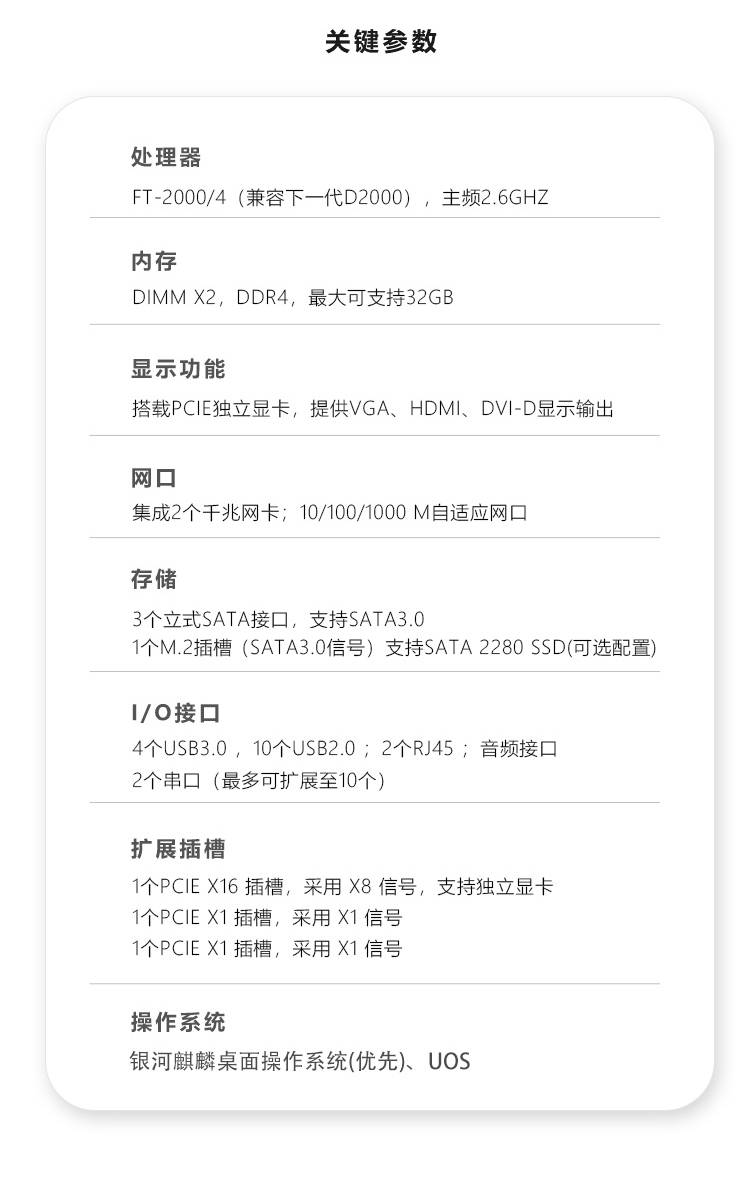
常見五大行業(yè)中無線藍牙透傳模塊的運用
藍牙模塊主機與從機如何透傳?
用STM32做以太網(wǎng)口轉4串口單核能做嗎?
遠程透傳網(wǎng)關-單網(wǎng)口快速實現(xiàn)信捷XD5串口PLC程序遠程上下載

遠程透傳網(wǎng)關-單網(wǎng)口快速實現(xiàn)信捷XD3串口PLC程序遠程上下載
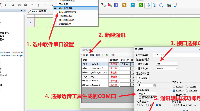




 教你E103-W10串口轉WiFi模塊的無線透傳應用教程
教你E103-W10串口轉WiFi模塊的無線透傳應用教程
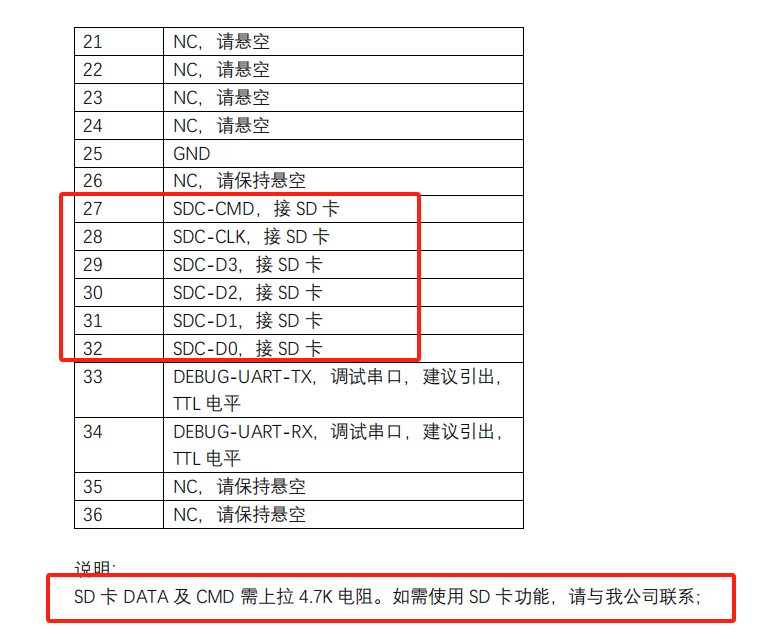
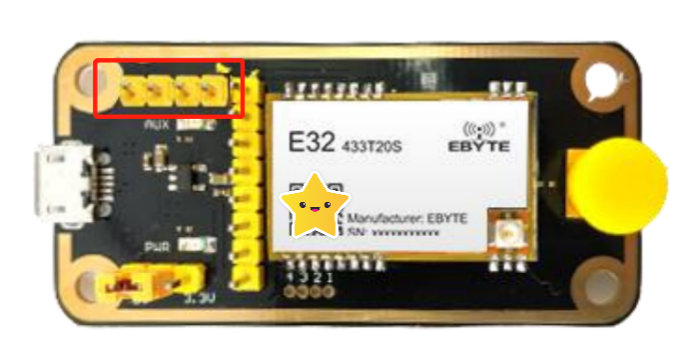










評論